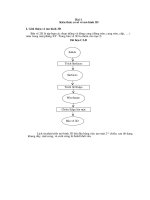Hướng dẫn sử dụng Autocad civil 3D 2009
Bạn đang xem bản rút gọn của tài liệu. Xem và tải ngay bản đầy đủ của tài liệu tại đây (8.34 MB, 155 trang )
HƯỚNG DẪN SỬ DỤNG
AUTOCAD CIVIL 3D 2009
CÔNG TY TNHH CÔNG NGHỆ HÀI HÒA
HARMONY TECHNOLOGIES CO., LTD
TÁC GIẢ: PHẠM CÔNG THỊNH
Page 1
MỤC LỤC
MỤC LỤC
LỜI NÓI ĐẦU – LÀM MỚI ................................................................................................................................ 6
CHƯƠNG 1.
TỔNG QUAN AUTOCAD CIVIL 3D ...................................................................................... 7
GIỚI THIỆU CHUNG VỀ AUTOCAD CIVIL 3D .............................................. ERROR! BOOKMARK NOT DEFINED.
What's New ............................................................................................................... Error! Bookmark not defined.
Source Code Samples ................................................................................................ Error! Bookmark not defined.
Programming Tools and Setup .................................................................................. Error! Bookmark not defined.
Documentation .......................................................................................................... Error! Bookmark not defined.
Support ...................................................................................................................... Error! Bookmark not defined.
Training ..................................................................................................................... Error! Bookmark not defined.
ỨNG DỤNG ...................................................................................................................................................... 7
GIỚI THIỆU GIAO DIỆN LÀM VIỆC ............................................................................................................. 7
MỘT SỐ THAO TÁC CƠ BẢN KHI LÀM VIỆC VỚI AUTOCAD CIVIL 3D 2009 ....................................... 8
DỮ LIỆU CỦA AUTOCAD CIVIL 3D 2009............................................................................................................ 9
Một số định dạng file dữ liệu dùng trong Autocad Civil 3D. ........................................................................ 9
THIẾT LẬP BAN ĐẦU MỘT BẢN VẼ .......................................................................................................... 10
CHƯƠNG 2. BÀI TOÁN VÍ DỤ TRONG THIẾT KẾ ĐƯỜNG ................................................................... 11
LỜI NÓI ĐẦU ................................................................................................................................................. 11
MỞ BẢN VẼ MẪU ......................................................................................................................................... 11
NHẬP ĐIỂM ................................................................................................................................................... 13
TẠO MẶT THIẾT KẾ ..................................................................................................................................... 14
THIẾT KẾ TUYẾN ......................................................................................................................................... 17
THIẾT KẾ TRẮC DỌC ................................................................................................................................... 19
Xuất trắc dọc tự nhiên ................................................................................................................................. 19
Thiết kế trắc dọc.......................................................................................................................................... 21
MẶT BẰNG TUYẾN – CORRIDOR .............................................................................................................. 24
Thiểt kế Assembly........................................................................................................................................ 24
Tạo mô hình tuyến....................................................................................................................................... 27
Tạo các mặt sau thiết kế.............................................................................................................................. 29
Kiểm tra sơ bộ khối lượng .......................................................................................................................... 31
ĐƯỜNG ỐNG – PIPE ..................................................................................................................................... 31
XUẤT MẶT CẮT NGANG............................................................................................................................. 33
Xuất mặt cắt ngang ..................................................................................................................................... 33
Xuất bảng khối lượng theo mặt cắt ............................................................................................................. 35
CHƯƠNG 3: SURVEY – CÁC VẤN ĐỀ LIÊN QUAN ĐẾN KHẢO SÁT ................................................... 38
TỔNG QUAN VỀ MENU SURVEY ......................................................................................................................... 38
THIẾT LẬP DỮ LIỆU ..................................................................................................................................... 39
Tạo mới dự án ............................................................................................................................................. 39
Thiết lập thông số của máy đo và các dữ liệu hình học .............................................................................. 39
Thông số của máy đo ............................................................................................................................................... 39
Đặc tính dữ liệu hình học ......................................................................................................................................... 40
NHẬP DỮ LIỆU .............................................................................................................................................. 41
Nhập dữ liệu từ Field Book File ................................................................................................................. 41
Chú ý, tải lại dữ liệu khi cần thiết ............................................................................................................................ 43
Nhập dữ liệu từ thẻ Toolspace Survey ........................................................................................................ 44
Tạo điểm gốc – Control Points ................................................................................................................................. 44
Tạo hướng gốc – Directions: .................................................................................................................................... 44
Tạo các dữ liệu tại một trạm máy ............................................................................................................................. 45
Creating Survey Data Using the Traverse Editor ....................................................................................... 46
Tạo dữ liệu khảo sát qua công cụ Survey Command Window .................................................................... 46
CALCULATING AN AZIMUTH IN THE ASTRONOMIC DIRECTION CALCULATOR ................................................. 46
PHÂN TÍCH DỮ LIỆU – BÌNH SAI. ........................................................................................................................ 47
TỪ MỚI: ............................................................................................................................................................ 48
ANALYZING AND REDUCING SURVEY DATA .................................................................................................... 50
Querying Survey Data................................................................................................................................. 50
HƯỚNG DẪN SỬ DỤNG AUTOCAD CIVIL 3D 2009
Công ty TNHH Công nghệ Hài Hòa – Http://harmonytech.com.vn
Page 2
MỤC LỤC
Performing Traverse Analysis .................................................................................................................... 52
NGÔN NGỮ LỆNH TẮT DÙNG TRONG FILE *.FBK ................................................................................................ 54
Point Creation Commands .......................................................................................................................... 54
Point Location Commands .......................................................................................................................... 56
Point Editing Commands ............................................................................................................................ 57
Figure Commands ....................................................................................................................................... 58
Intersection Commands .............................................................................................................................. 59
Equipment Correction Commands .............................................................................................................. 60
Baseline Commands .................................................................................................................................... 61
Centerline Commands ................................................................................................................................. 61
AutoCAD Related Commands ..................................................................................................................... 62
Miscellaneous Commands........................................................................................................................... 63
GIẢI THÍCH MỘT SỐ FILE ĐƯỢC XUẤT SAU KHI BÌNH SAI ................................................................................... 63
File: fv1.trv ................................................................................................................................................. 63
1.lso ............................................................................................................................................................. 63
Ba1.trv ........................................................................................................................................................ 64
CHƯƠNG 4: POINT .......................................................................................................................................... 65
TÌM HIỂU ĐỐI TƯỢNG POINT ............................................................................................................................. 65
DESCRIPTION KEYS ........................................................................................................................................... 65
Tìm hiểu Description keys ........................................................................................................................... 65
Tạo nhóm điểm............................................................................................................................................ 66
Nhập điểm vào bản vẽ - Point ..................................................................................................................... 67
Transfer point: Chuyển đổi định dạng file dữ liệu điểm ............................................................................. 69
Xem xet một số định dạng file dữ liệu điểm có sẵn: .................................................................................... 69
CHƯƠNG 5: SURFACE - BỀ MẶT ................................................................................................................. 70
Các kiểu bề mặt........................................................................................................................................... 70
Tạo một mặt kiểu Tin surfaces .................................................................................................................... 70
Tạo mới một mặt ...................................................................................................................................................... 70
Hướng dòng chảy-Water Drop ................................................................................................................................. 72
Xây dựng bề mặt từ DEM File ................................................................................................................................. 72
Xem xét các thiết lập của bề mặt – Hiệu chỉnh Settings của Surface. ......................................................... 72
Surface Styles........................................................................................................................................................... 72
Label Styles .............................................................................................................................................................. 73
Table Styles .............................................................................................................................................................. 73
Điều được và chưa được:............................................................................................................................ 73
CHƯƠNG 6: ALIGNMENT ............................................................................................................................. 74
Quá trình tạo Alignments ............................................................................................................................ 74
Tạo Alignment bằng Alignment Layout Tools ............................................................................................. 74
Tạo đoạn cong tròn cùng với phần chuyển tiếp từ một đoạn Alignment thẳng - To add a floating curve with a spiral
(from entity, radius, length) off a line. ..................................................................................................................... 76
Tạo Alignment bằng đường Polyline .......................................................................................................... 77
Tạo Alignment bằng cách Import XML file. ................................................................................................ 77
Hiệu chỉnh lại tuyến .................................................................................................................................... 78
Xem xét các thiết lập của Alignment – Hiệu chỉnh Settings của Alignment. ............................................... 78
Ứng dụng thay đổi Settings để hiệu chỉnh hiển thị của các Label trên Alignment. .................................................. 78
THIẾT KẾ KĨ THUẬT TUYẾN ...................................................................................................................... 80
Lời nói đầu .................................................................................................................................................. 80
Thiết kế siêu cao.......................................................................................................................................... 80
Ví dụ tính siêu cao quanh mép giải phân cách giữa cho đường 4 làn:...................................................................... 85
Một vài chú ý ........................................................................................................................................................... 87
Thiết kế mở rộng bụng trong đường cong ................................................................................................... 87
Mở rộng bụng theo tiêu chuẩn Việt Nam ................................................................................................................. 88
CHƯƠNG 7: PROFILE – TRẮC DỌC ............................................................................................................ 89
Tùy biến hiển thị trắc dọc ........................................................................................................................... 89
Ví dụ hiệu chỉnh một trắc dọc ..................................................................................................................... 90
Hiệu chỉnh lưới ........................................................................................................................................................ 90
Hiệu chỉnh lại trắc dọc tự nhiên ............................................................................................................................... 94
Hiệu chỉnh đường đỏ:............................................................................................................................................... 94
HƯỚNG DẪN SỬ DỤNG AUTOCAD CIVIL 3D 2009
Công ty TNHH Công nghệ Hài Hòa – Http://harmonytech.com.vn
Page 3
MỤC LỤC
Hiệu chỉnh các thanh dữ liệu trắc dọc ...................................................................................................................... 94
CHƯƠNG 8: ASSEMBLIES & SUBASSEMBLY .......................................................................................... 98
CHƯƠNG 9: CORRIDOR - MÔ HÌNH MẶT BẰNG TUYẾN ..................................................................... 98
Assembly – Thiết kế trắc ngang theo mẫu ................................................................................................... 98
Subassembly: Các bộ phận cấu thành nên một mẫu trắc ngang ............................................................................... 98
Thiết kế một mẫu trắc ngang chuẩn và lưu vào trong thanh ToolPalettes ................................................................ 98
Một số mẫu Subassembly có sãn trong Catalog hỗ trợ thiết kế nâng cấp ................................................................. 98
Tự định nghĩa thành phần trắc ngang SubAssembly ................................................................................... 99
View/ Edit Corridor Section ........................................................................................................................ 99
Viewing and Editing the Divided Highway Corridor .................................................................................. 99
Creating Corridor Surface ........................................................................................................................ 102
Rendering Corridors ................................................................................................................................. 104
CHƯƠNG 10: PIPE NETWORK – HỆ THỐNG ĐƯỜNG ỐNG ................................................................ 106
CÁC ĐỐI TƯỢNG CHÍNH TRONG MỘT PIPE NETWORK ...................................................................................... 106
TÌM HIỂU CÁC MẪU SẴN TRONG PART CATALOG ............................................................................................ 106
Các mẫu Pipe ............................................................................................................................................ 106
Các mẫu Structure .................................................................................................................................... 107
TẠO MỚI MỘT PARTS LITS: ............................................................................................................................. 107
Các thông số kích thước của Pipe ............................................................................................................. 108
Giải thích ý nghĩa: .................................................................................................................................................. 109
Các thông số kích thước của Structure ..................................................................................................... 109
Giải thích ý nghĩa ................................................................................................................................................... 110
Chú ý:........................................................................................................................................................ 110
THIẾT KẾ MẠNG ĐƯỜNG ỐNG – PIPE NETWORK............................................................................................... 111
Các bước thiết kế Pipe network: ............................................................................................................... 111
1.
2.
3.
4.
5.
6.
7.
8.
9.
Tạo Surface và Alignment ........................................................................................................................... 111
Tạo các kiểu hiển thị cho Pipe, Structure trong mặt bằng, trắc dọc và trắc ngang ....................................... 111
Tạo Part List và các mẫu riêng từ Part Builder nếu cần thiết, tạo Part Rules............................................... 111
Tạo Pipe Network trên mặt bằng ................................................................................................................. 111
Kiểm tra phạm vi ảnh hưởng giao cắt (Checking for Intereferences) .......................................................... 111
Thiết kế hình chiếu đứng của Pipe Network ................................................................................................ 111
Áp Part Rules cho các bộ phận của mạng .................................................................................................... 111
Tạo nhãn, bảng thống kê các bộ phận .......................................................................................................... 111
Đưa Pipe Network ra các trắc ngang khi bám theo Alignment .................................................................... 111
Thiết kế Pipe Network trên mặt bằng ........................................................................................................ 112
Thêm đối tượng vào mạng......................................................................................................................... 112
TÌM HIỂU PART BUILDER ................................................................................................................................ 112
Tổng quan về Part Builder ........................................................................................................................ 112
Placement Points ...................................................................................................................................... 112
CHƯƠNG 11: CROSS SECTIONS & VOLUNMES – MẶT CẮT NGANG VÀ KHỐI LƯỢNG ........... 113
HIỂU CHỈNH BẢNG TRẮC NGANG TRONG CIVIL 3D.......................................................................................... 113
CREATING SAMPLE LINES .............................................................................................................................. 113
Kiểm tra lại style: Finished Grade của Corridor-6a ................................................................................ 115
SECTION VIEW PROPERTIES. ........................................................................................................................... 115
TÍNH TOÁN CÁC LOẠI KHỐI LƯỢNG ..................................................................................................... 116
Reviewing Quantity Takeoff Settings ........................................................................................................ 117
Calculating Quantity Takeoff Volumes ..................................................................................................... 118
CHƯƠNG 12: ỨNG DỤNG TRONG THIẾT KẾ NÚT GIAO - (CÙNG MỨC CHỮ T) ......................... 121
STEP 1: THIẾT KẾ MÔ PHỎNG NÚT GIAO BẰNG CÁC ĐƯỜNG POLYLINES .......................................................... 121
SEP 2: TẠO CÁC ĐƯỜNG ALIGNMENTS ĐẶC TRƯNG TỪ CÁC ĐƯỜNG POLYLINES. ............................................ 121
STEP 3: THIẾT KẾ ĐƯỜNG ĐỎ CỦA TRỤC ĐƯỜNG CHÍNH .................................................................................. 122
STEP 4: THIẾT KẾ ĐƯỜNG ĐỎ CỦA TRỤC ĐƯỜNG NHÁNH................................................................................. 122
Thiết kế mặt cắt ngang và tạo mô hình bề mặt cho đuờng chính. ............................................................. 122
Thiết kế đường đỏ cho đường nhánh......................................................................................................... 124
STEP 5: THIẾT KẾ ĐƯỜNG ĐỎ CHO CÁC ĐƯỜNG GIỚI HẠN NGOÀI CỦA NÚT GIAO ............................................. 126
Xây dựng mô hình mặt bằng phụ cho đường nhánh ................................................................................. 126
Thiết kế đường đỏ cho đường giới hạn ngoài của nút giao. ..................................................................... 127
HƯỚNG DẪN SỬ DỤNG AUTOCAD CIVIL 3D 2009
Công ty TNHH Công nghệ Hài Hòa – Http://harmonytech.com.vn
Page 4
MỤC LỤC
STEP 6: LẤY CAO ĐỘ CHO ĐƯỜNG BELLMOUTH .............................................................................................. 127
STEP 7: XÂY DỰNG CÁC MẶT CẮT TIÊU BIỂU CHO NÚT GIAO. .......................................................................... 128
STEP 8: TẠO CORRIDOR TẠI NÚT GIAO ............................................................................................................ 130
STEP 9: HOÀN THÀNH MÔ HÌNH NÚT GIAO ...................................................................................................... 136
CHƯƠNG 13: GRADING – THIẾT KẾ MÔ HÌNH SAN LẤP & TÍNH TOÁN KHỐI LƯỢNG SAN
LẤP. ................................................................................................................................................................... 138
HIỂU MỘT SỐ VẤN ĐỀ KHI LÀM VIỆC ............................................................................................................... 138
Các hộp thoại: .......................................................................................................................................... 138
Create Feature lines ................................................................................................................................................ 138
Assign Elevations ................................................................................................................................................... 138
Weeding Factors .................................................................................................................................................... 139
Site Properties: ....................................................................................................................................................... 139
Thanh công cụ Grading Creation Tools ................................................................................................................. 140
TẠO ĐƯỜNG FEATURE LINE. ........................................................................................................................... 140
Tạo Feature line ........................................................................................................................................ 140
Vạch đường Feature line ........................................................................................................................................ 140
CHƯƠNG 14: PARCEL – QUY HOẠCH CHIA LÔ ................................................................................... 141
NHỮNG CHÚ Ý TRONG THIẾT KẾ PARCEL ........................................................................................................ 141
CHƯƠNG 15: MAP IN AUTOCAD CIVIL 3D............................................................................................. 141
CHƯƠNG 16: SHARING THE MODEL....................................................................................................... 141
PHỤ LỤC 1: MỘT SỐ RẮC RỐI VỀ LỖI VÀ CẢNH BÁO ....................................................................... 142
MỘT VÀI LỖI CẢNH BÁO TRONG HỘP THOẠI PANORAMA: ............................................................................... 142
Warning .................................................................................................................................................... 142
Imformation .............................................................................................................................................. 142
DRAWING RECOVERY ..................................................................................................................................... 142
PHỤ LỤC 2: CÁC HỘP THOẠI VÀ ỨNG DỤNG ....................................................................................... 145
LABEL STYLE COMPOSER ............................................................................................................................... 145
Thẻ Information: ....................................................................................................................................... 145
Thẻ General: ............................................................................................................................................. 145
PROFILE VIEW PROPERTIES ............................................................................................................................. 145
Bands ........................................................................................................................................................ 145
Band Type ................................................................................................................................................. 146
Select Band Style ....................................................................................................................................... 146
Add >> ................................................................................................................................................................... 146
List of Bands .......................................................................................................................................................... 146
Location ................................................................................................................................................................. 146
PHỤ LỤC 3: TỪ CHUYÊN NGÀNH ............................................................................................................. 150
PHỤC VỤ SURVEY MENU ................................................................................................................................. 150
PHỤC VỤ THIẾT KẾ ĐƯỜNG TRONG CIVIL 3D .................................................................................................. 152
NHỮNG VẤN ĐỀ CẦN TÌM HIỂU THÊM ..................................... ERROR! BOOKMARK NOT DEFINED.
HƯỚNG DẪN SỬ DỤNG AUTOCAD CIVIL 3D 2009
Công ty TNHH Công nghệ Hài Hòa – Http://harmonytech.com.vn
Page 5
LỜI NÓI ĐẦU
LỜI NÓI ĐẦU – Làm mới
Ngày 25 – 12 – 2007, chính thức bắt đầu nghiên cứu tiếp phần mềm AutoCAD Civil 3D
2009. Với mong muốn trước tháng 4-2009 tới sẽ đưa ra một tài liệu hướng dẫn sử dụng phần
mềm AutoCAD Civil 3D 2009 đầy đủ, đưa ra một lựa chọn mới, một giải pháp cho các dự án
cơ sở hạ tầng.
Ở đây xin gửi lên trước một phần nhỏ để mọi người quan tâm tham khảo và đóng góp ý
kiến, bản thảo này còn khá lổn nhổn mong mọi người thông cảm.
Đối với những người bắt đầu làm quen với AutoCAD Civil 3D 2009, hãy tìm hiểu phần
1& 2 trước sau đó tùy vào nhu cầu của mình mà có thể tìm hiểu luôn ở một phần bất kì mà
không phải theo thứ tự nào cả.
Mọi đóng góp xin liên hệ:
PHẠM CÔNG THỊNH
Cty TNHH Công nghệ Hài Hòa – P904, 185 Giảng Võ
Mobile: 0912944028
Email: &
HƯỚNG DẪN SỬ DỤNG AUTOCAD CIVIL 3D 2009
Công ty TNHH Công nghệ Hài Hòa – Http://harmonytech.com.vn
Page 6
CHƯƠNG 1. TỔNG QUAN AUTOCAD CIVIL 3D 2009
CHƯƠNG 1. TỔNG QUAN AUTOCAD CIVIL 3D
ỨNG DỤNG
AutoCAD Civil 3D có ứng dụng rất rộng tuỳ vào người sử dụng nó, đặc biệt được sử
dụng phổ biến cho thiết kế quy hoạch, các công trình dạng tuyến như:
-
Thiết kế đường ngoài đô thị
-
Đường cao tốc
-
Đường đô thị
-
Thiết kế nút giao thông
-
Thiết kế nâng cấp
-
Thiết kế kênh, đê, đập
-
Thiết kế hệ thống ống dẫn
-
…
GIỚI THIỆU GIAO DIỆN LÀM VIỆC
3
4
1
5
2
Giao diện của Autodesk Civil 3D cũng rất trực quan, có nền của AutoCad và các thanh
công cụ hỗ trợ giúp người dùng thao tác các tác vụ một cách nhanh chóng nhất.
Các thành phần cơ bản trong giao diện sử dụng Autodesk Civil 3D là:
HƯỚNG DẪN SỬ DỤNG AUTOCAD CIVIL 3D 2009
Công ty TNHH Công nghệ Hài Hòa – Http://harmonytech.com.vn
Page 7
CHƯƠNG 1. TỔNG QUAN AUTOCAD CIVIL 3D 2009
1. Toolspace: Dùng để quản lý các đối tượng, bao gồm 2 thẻ: Prospector
– quản lý tập hợp các đối tượng và Settings – quản lý và hiệu chỉnh
thuộc tính của đối tượng.
2.
Item view: Hiển thị danh sách với nội dung của các đối tượng khi
được lựa chọn trong Toolspace.
3. Standardized menus: Bao gồm các menu chứa các nhóm lệnh đầy đủ
cho từng công việc cụ thể. AutoCAD Civil 3D 2009 bao gồm thêm một
số menu trong Land Desktop cũ.
4. Layout-tools
5. Panorama: Thanh công cụ hiệu chỉnh tổng hơp các đối tượng có đặc
tính Edit *** Geometry
MỘT SỐ THAO TÁC CƠ BẢN KHI LÀM VIỆC VỚI AUTOCAD CIVIL
3D 2009
Có vài thao tác cơ bản sẽ sử dụng nhiều trong qua trình làm việc với AutoCAD Civil 3D
như sau:
- Khi cài đặt, người dùng lựa chọn địa chỉ lưu thư mục Civil 3D Project, thư mục này sẽ
lưu các dự án trong quá trình làm việc, ta sẽ thấy ứng dụng của nó trong các chương sau.
- Để xem hay tìm một đối tượng, kích chuột phải vào đối tượng trong thanh công cụ quản
lý (Toolspace, Panorama, Item view …) - chọn Zoom to
- Hiệu chỉnh các thiết đặt của đối tượng (cách thức thể hiện của đối tượng: màu sắc, vị
trí, kích thước… ) ta sử dụng thẻ Settings trên thanh Toolspace
- Hiệu chỉnh đối tượng với thanh công cụ Panorama: chọn biểu tượng
công cụ Layout tools.
trong thanh
- Chọn một nhóm đối tượng (thuộc nhãn)(*): kích chuột trái vào một nhãn, các nhãn cùng
nhóm sẽ cùng được lựa chọn.
- Chọn một riêng lẻ nhãn thuộc nhóm: Bấm Ctrl + kích chuột trái vào các nhãn cần chọn,
các nhãn khác trong nhóm sẽ không được chọn. (điều này chỉ có trong Civil 2009).
(*)
nhãn (label) ví dụ như tên của một mặt cắt hoặc tên cọc trong mặt bằng tuyến, tức là
trong Alignment (Civil 3D).
- Trong các giai đoạn chuyên sâu như tính toán khối lượng đào đắp, lưu lượng dòng chảy
nên kết hợp với Excel để có một kế quả tốt hơn và nhanh hơn, trong các bảng tính trong civil
3D như hình dưới, kích chuột phải vào bảng chọn Copy to Clipboard.
HƯỚNG DẪN SỬ DỤNG AUTOCAD CIVIL 3D 2009
Công ty TNHH Công nghệ Hài Hòa – Http://harmonytech.com.vn
Page 8
CHƯƠNG 1. TỔNG QUAN AUTOCAD CIVIL 3D 2009
-
- Khi đã làm quen với Civil 3D hay Autodesk Land Desktop, sau từng giai đoạn thiết kế
nên xuất sang định dạng LandXML để quản lý và có thể làm dữ liệu song song cho các phần
mềm khác. Hầu hết các phần mềm thiết kế xây dựng khác hiện nay có thể đọc và xuất kết quả
ra các file định dạng LandXM.
- Trong AutoCAD Civil 3D các nhãn của đối tượng (ví dụ như tên cọc tại vị trí tiếp đầu)
được kí hiệu thông thường viết tắt bởi thuật ngữ tiếng Anh, để có thể thay đổi ta làm như sau:
trên thanh Toolspace\ thẻ Settings\ Kích chuột phải vào tên bản vẽ chọn Edit Drawing
Setting, trong hộp thoại Drawing Setting chọn thẻ Abbreviations.
- Các lỗi trong qua trình thao tác (Error Codes): Xem từ trang 100 file Civil_ug trong
thư mục Help sau khi cài đặt chương trình.
Dữ liệu của AutoCAD Civil 3D 2009.
Dữ liệu đầu vào của AutoCAD Civil 3D có thể là các dạng sau:
- Tệp cao trình.
- Tệp dữ liệu khảo sát (*.fbk), dữ liệu khảo sát nhập tay dạng sổ đo.
- Các dạng số hóa.
- Các đối tượng 3D của AutoCAD: text, block, polyline.
- Dữ liệu xuất ra từ Land Desktop.
…
Một số định dạng file dữ liệu dùng trong Autocad Civil 3D.
DEM, DGN, DWFTM, E00, LandXML, SDTS và SHP
HƯỚNG DẪN SỬ DỤNG AUTOCAD CIVIL 3D 2009
Công ty TNHH Công nghệ Hài Hòa – Http://harmonytech.com.vn
Page 9
CHƯƠNG 1. TỔNG QUAN AUTOCAD CIVIL 3D 2009
THIẾT LẬP BAN ĐẦU MỘT BẢN VẼ
AutoCAD Civil 3D sử dụng 2 hệ đo lường là hệ đo lường Anh (feet) và hệ đo lường mét
(m).
Khi làm việc cần thống nhấp chung một hệ đo lường cho các giá trị, như cao độ, khoảng
cách, đơn vị đo …
Khuyến cáo, sau khi đã lựa chọn hệ đo lường, nên sử dụng các bản vẽ mẫu (template) có
sãn trong thư mục Template của chương trình để sử dụng.
Để thay đổi lại hệ đo lường ta làm việc với hộp thoại Drawing Settings:
-
Trong thẻ Settings trên thanh Toolspace, kích chuột phải vào tên bản vẽ và chọn
Edit Drawing Settings…
-
Trong hộp thoại Drawing Settings, thay đổi hệ đơn vị sử dụng trong thẻ UnitsZone và thẻ Ambient Settings.
HƯỚNG DẪN SỬ DỤNG AUTOCAD CIVIL 3D 2009
Công ty TNHH Công nghệ Hài Hòa – Http://harmonytech.com.vn
Page 10
CHƯƠNG 2. BÀI TOÁN VÍ DỤ TRONG THIẾT KẾ ĐƯỜNG
CHƯƠNG 2. BÀI TOÁN VÍ DỤ TRONG THIẾT KẾ ĐƯỜNG
LỜI NÓI ĐẦU
Ví dụ này sẽ tiến hành làm thử một bài đơn giản trong Civil 3D liên quan đến bài toán
thiết kế đường, trong quá trình làm ta sẽ dần hiểu thêm các khái niệm cơ bản về đối tượng của
Civil 3D tương ứng với công việc thực tế như thế nào. Bài toán sẽ đi qua các phần chính sau:
-
Mở một bản vẽ mẫu mẫu (Drawing Templete).
-
Nhập điểm (Point).
-
Tạo bề mặt (Surface), nhập dữ liệu vào bề mặt, thay đổi một số dạng hiển thị của
bề mặt (Surface Style)
-
Vạch tuyến (Alignment)
-
Thiết kế trắc dọc (Profile)
-
Mặt bằng tuyến (Corridor)
-
Thiết kế đường ống (Pipe)
-
Xuất trắc ngang (Section) và khối lượng.
Các bước làm không đi vào chi tiết mà chủ yếu là theo các bước.
Trong quá trình làm, có thể kết quả của các bạn sẽ khác với kết quả thể hiện trong bài,
tuy nhiên điều này không quan trọng, quan trọng là ta nắm cơ bản được các bước làm, hiểu sơ
qua các đối tượng của phần mềm tương ứng với công việc nào ngoài thực tế, sau đó xem
thêm trong các chương sau để hoàn thiện khả năng ứng dụng.
MỞ BẢN VẼ MẪU
Khởi động chương trình AutoCAD Civil 3D.
Mở một bản vẽ mẫu, chọn kiểu file là Drawing Templete (*.dwt) và tìm đến file mẫu
được tạo sẵn lưu trong thư mục Chuong 2 của đĩa hướng dẫn _AutoCAD Civil 3D (Metric)
TCVN như dưới hình 2.1:
Save As bản vẽ sang một thư mục khác, trong ví dụ này lấy tên bản vẽ là: Chuong 2 –
ban ve 1:
HƯỚNG DẪN SỬ DỤNG AUTOCAD CIVIL 3D 2009
Công ty TNHH Công nghệ Hài Hòa – Http://harmonytech.com.vn
Page 11
CHƯƠNG 2. BÀI TOÁN VÍ DỤ TRONG THIẾT KẾ ĐƯỜNG
Hình 2.1: Mở bản vẽ mẫu.
Kiểm tra đơn vị và tỉ lệ của bản vẽ:
-
Trong thẻ Settings của thanh Toolspace, kích chuột phải vào tên bản vẽ, chọn Edit
Drawing Settings…
-
Trong hộp thoại Drawing Settings, khi xem xét các thẻ sẽ thấy đơn vị sử dụng là
hệ mét và tỉ lệ bản vẽ ở đây là 1:1000
Hình 2.2: Kiểm tra đơn vị và tỉ lệ bản vẽ.
Chọn OK để kết thúc hộp thoại.
HƯỚNG DẪN SỬ DỤNG AUTOCAD CIVIL 3D 2009
Công ty TNHH Công nghệ Hài Hòa – Http://harmonytech.com.vn
Page 12
CHƯƠNG 2. BÀI TOÁN VÍ DỤ TRONG THIẾT KẾ ĐƯỜNG
NHẬP ĐIỂM
- Trên thanh Toolspace chọn thẻ Prospector
- Kích chuột phải vào Points, chọn Create, xuất hiện thanh công cụ Create Points:
Hình 2.3: Create Points.
Mở rộng thông số Default Layer và chuyển từ lớp 0 về lớp V-NODE.
- Chọn Import Points, xuất hiện hộp thoại Import Points như sau :
Hình 2.4: Import Point.
-
Kích OK để kết thúc thao tác nhập điểm
HƯỚNG DẪN SỬ DỤNG AUTOCAD CIVIL 3D 2009
Công ty TNHH Công nghệ Hài Hòa – Http://harmonytech.com.vn
Page 13
CHƯƠNG 2. BÀI TOÁN VÍ DỤ TRONG THIẾT KẾ ĐƯỜNG
Zoom All nếu không thấy điểm xuất hiện. Kết quả ta được như sau:
Hình 2.5: Bản vẽ sau khi được nhập điểm.
TẠO MẶT THIẾT KẾ
Trong thanh Toolspace chọn thẻ Prospector tab:
-
Kích chuột phải vào đối tượng Surface chọn Create Surface…:
Hình 2.6: Tạo mặt.
-
Chọn kiểu mặt là TIN surface và đặt tên là EG.
-
Kích OK để kết thúc hộp thoại trên.
HƯỚNG DẪN SỬ DỤNG AUTOCAD CIVIL 3D 2009
Công ty TNHH Công nghệ Hài Hòa – Http://harmonytech.com.vn
Page 14
CHƯƠNG 2. BÀI TOÁN VÍ DỤ TRONG THIẾT KẾ ĐƯỜNG
-
Mở rộng cây đối tượng Surface sẽ thấy mặt EG vừa tạo, mở rộng tiếp mặt EG,
chọn Definition, kích phải chuột vào Point Group, chọn Add, xuất hiện hộp thoại
sau:
Hình 2.7: Nhập nhóm điểm vào bản vẽ.
-
Chọn _All Point, kích OK để kết thúc công việc.
Hình 2.8: Bề mặt EG.
Hình 2.8 cho ta thấy bề mặt EG sau khi nhận toàn bộ điểm trong bản vẽ làm dữ liệu.
Kiểu hiển thị cho bề mặt (surface style) ở dạng các đường đồng mức (Contours 2m and
10m (Background)) được nhận như trong hình 2.6. Kiểu hiển thị này ta có thể tự tạo mới và
hiệu chỉnh chúng, ta có thể xem qua một vài kiểu định sẵn trong bản vẽ mẫu như sau:
HƯỚNG DẪN SỬ DỤNG AUTOCAD CIVIL 3D 2009
Công ty TNHH Công nghệ Hài Hòa – Http://harmonytech.com.vn
Page 15
CHƯƠNG 2. BÀI TOÁN VÍ DỤ TRONG THIẾT KẾ ĐƯỜNG
-
Trong nhãn Prospector trên thanh Toolspace, kích vào Surface. Ở phần Item view
(xem hình 1.1 chương 1) sẽ thấy toàn bộ danh sách các mặt được tạo ra, kích vào
tên của Surface Style đang hiện hành như hình dưới đây:
Hình 2.9: Thay đổi Surface Style.
-
Lúc này suốt hiện hộp thoại Select Surface Style:
Hình 2.10: Các mẫu Surface Style sãn trong Drawing Templete.
Kích vào biểu tượng , trên thanh trải xuống ta có các dạng hiển thị bề mặt đã được
định nghĩa sẵn, tất cả các kiểu này được quản lý chính trong thẻ Setting của thanh công cụ
Toolspace:
HƯỚNG DẪN SỬ DỤNG AUTOCAD CIVIL 3D 2009
Công ty TNHH Công nghệ Hài Hòa – Http://harmonytech.com.vn
Page 16
CHƯƠNG 2. BÀI TOÁN VÍ DỤ TRONG THIẾT KẾ ĐƯỜNG
Hình 2.11: Xem Surface Styles trong thẻ Settings trên thanh Toolspace.
THIẾT KẾ TUYẾN
-
Trong Alignments menu, chọn Create Aligment by layout, xuất hiện hộp thoại
sau:
Hình 2.12: Create Alignment by Layout.
-
Chọn các thiết lập trong thẻ General như trên hình, không quan tâm đến thẻ
Design Criteria vội. Kích Ok để tiếp tục.
-
Trên thanh Alignment Layout Tools, kích vào mũi tên như trong hình dưới đây:
HƯỚNG DẪN SỬ DỤNG AUTOCAD CIVIL 3D 2009
Công ty TNHH Công nghệ Hài Hòa – Http://harmonytech.com.vn
Page 17
CHƯƠNG 2. BÀI TOÁN VÍ DỤ TRONG THIẾT KẾ ĐƯỜNG
Hình 2.13: Alignment Layout Tools.
Hình 2.14: Các lựa chọn thiết kế sơ bộ Alignment.
Trên danh sách trải xuống chọn Curve and Spiral Setting và lựa chọn các thông số như
trong hình vẽ, kích OK để tiếp tục:
Hình 2.15: Curve and Spiral Setting.
Lập lại thao tác trên thanh Alignment Layout Tools và chọn phần Tangent-Tangent
(With curves) trong hình 2.14 để vạch tuyến đồng thời tự động bố trí đường cong luôn. Việc
thiết lập các thông số trong đường cong nằm cụ thể hơn như thế nào ta sẽ xem trong Chương
6.
Ta vạch sơ bộ một tuyến gồm hai cánh tuyến bằng cách kích lên mô hình địa hình 3 đỉnh
của tuyến. Kết quả sẽ giống như trong hình dưới đây:
HƯỚNG DẪN SỬ DỤNG AUTOCAD CIVIL 3D 2009
Công ty TNHH Công nghệ Hài Hòa – Http://harmonytech.com.vn
Page 18
CHƯƠNG 2. BÀI TOÁN VÍ DỤ TRONG THIẾT KẾ ĐƯỜNG
Hình 2.16: Vạch tuyến.
Trên thanh công cụ Alignment Layout Tools, chọn vào biểu tượng
Alignment Grid
View, trong hộp thoại hiện ra ta sẽ xem xét được toàn bộ các thông số hình học về tuyến vừa
vạch, ta có thể hiệu chỉnh các thông số được hiện sáng:
Hình 2.17: các thông số hình học của Alignment.
Chú ý: nếu ta lỡ tắt thanh công cụ Alignment Layout Tools, ta có thể lấy lại bằng cách
kích chuột phải vào Alignment và chọn Edit Alignment Geometry hoặc lựa chọn chức năng
này trên Alignments menu.
THIẾT KẾ TRẮC DỌC
Xuất trắc dọc tự nhiên
-
Trong Profiles menu, chọn Create Profile from Surface, xuất hiện hộp thoại:
HƯỚNG DẪN SỬ DỤNG AUTOCAD CIVIL 3D 2009
Công ty TNHH Công nghệ Hài Hòa – Http://harmonytech.com.vn
Page 19
CHƯƠNG 2. BÀI TOÁN VÍ DỤ TRONG THIẾT KẾ ĐƯỜNG
Hình 2.18: Create Profile from Surface.
Trong hộp thoại Create Profile from Surface, lựa chọn Alignment là Tuyến AB vừa thiết
kế, Surface là bề mặt EG. Kích vào nút Add>>, sau đó kích vào nút Draw in profile view, ta
được:
Hình 2.19: Create Profile View.
HƯỚNG DẪN SỬ DỤNG AUTOCAD CIVIL 3D 2009
Công ty TNHH Công nghệ Hài Hòa – Http://harmonytech.com.vn
Page 20
CHƯƠNG 2. BÀI TOÁN VÍ DỤ TRONG THIẾT KẾ ĐƯỜNG
Trong hộp thoại Create Profile View, thẻ General, chọn các thông số như trên hình, kích
nút Create Profile View và chọn một điểm ngoài bản vẽ để chèn bảng trắc dọc, kết quả được
như sau:
Hình 2.20: Trắc dọc tự nhiên.
Thiết kế trắc dọc
Thiết kế trắc dọc hay thiết kế đường đỏ của tuyến.
-
Trong Profiles menu, chọn Create Profile by Layout… Trong hộp thoại câu lệnh
Command xuất hiện dòng nhắc: Select Profile view to create profile, kích chuột
vào khung trắc dọc (không kích vào đường trắc dọc tự nhiên), xuất hiện hộp thoại:
Hình 2.21: Create Profile – Draw New
HƯỚNG DẪN SỬ DỤNG AUTOCAD CIVIL 3D 2009
Công ty TNHH Công nghệ Hài Hòa – Http://harmonytech.com.vn
Page 21
CHƯƠNG 2. BÀI TOÁN VÍ DỤ TRONG THIẾT KẾ ĐƯỜNG
-
Trong hộp thoại Create Profile-Draw New, đặt tên cho đường đỏ thiết kế và lựa
chọn các thiết lập trong thẻ General như trên hình, không quan tâm đến các thông
số trong thẻ Design Criteria. Kích OK để tiếp tục, sẽ xuất hiện hộp thoại:
Hình 2.22: Profile Layout Tools – Đường đỏ 01.
Ta nhận thấy thanh công cụ Profile Layout Tools ở đây gần tương tự với thanh công cụ
Alignment Layout Tools.
Tương tự ta cũng kích vào mũi tên trong biểu tượng
lập các thông số cho đường cong đứng:
và chọn Curve Setting để thiết
Hình 2.23: Vertical Curve Settings.
OK để kết thúc hộp thoại, trên thanh công cụ Profile Layout Tools, chọn Draw Tangents
With Curves và thiết kế sơ trắc dọc gồm hai cánh như sau:
HƯỚNG DẪN SỬ DỤNG AUTOCAD CIVIL 3D 2009
Công ty TNHH Công nghệ Hài Hòa – Http://harmonytech.com.vn
Page 22
CHƯƠNG 2. BÀI TOÁN VÍ DỤ TRONG THIẾT KẾ ĐƯỜNG
Hình 2.24: Đường đỏ.
Zoom lên ta có thể xem thông số đường cong đứng lõm qua nhãn của Profile (TCVN –
Profile label set).
Hình 2.25: Thông số đường cong đứng.
Ta sẽ thêm một số thông tin đầy đủ cho bảng trắc dọc như sau:
-
Kích phải chuột vào bảng trắc dọc và chọn Profile View Properties,
Hình 2.26: Dữ liệu bảng trắc dọc.
HƯỚNG DẪN SỬ DỤNG AUTOCAD CIVIL 3D 2009
Công ty TNHH Công nghệ Hài Hòa – Http://harmonytech.com.vn
Page 23
CHƯƠNG 2. BÀI TOÁN VÍ DỤ TRONG THIẾT KẾ ĐƯỜNG
Trong hộp thoại Profile View Properties, chọn thẻ Bands, chọn Import band set và chọn
TCVN Profile View Band Set. Kích Ok đến khi thoát hết hộp thoại. Kết quả bảng trắc dọc sẽ
được như hình dưới đây:
Hình 2.27: Kết quả thiết kế trắc dọc.
MẶT BẰNG TUYẾN – CORRIDOR
Thiểt kế Assembly
Một Assembly có thể coi như một mẫu mặt cắt ngang, mặt bằng của một tuyến có thể
gồm nhiều Assembly khác nhau.
Sau này khi ta hiểu kĩ hơn về Corridor, ta sẽ biết được trong một Corridor có thể gồm
nhiều Alignment, và mỗi Alignment trong đó lại chứa nhiều Assembly, và khi đó trong
Corridor cũng được thiết kế theo nhiều Profile khác nhau.
- Trên menu General chọn Tool Palettes Window, lúc này trong chương trình sẽ xuất
hiện thêm một thanh công cụ Tool Palettes, kích chuột phải vào phần tên của thanh
công cụ này và kích chọn phần Civil 3D – Metric như hình dưới:
Hình 2.28: Tool Palettes.
HƯỚNG DẪN SỬ DỤNG AUTOCAD CIVIL 3D 2009
Công ty TNHH Công nghệ Hài Hòa – Http://harmonytech.com.vn
Page 24
CHƯƠNG 2. BÀI TOÁN VÍ DỤ TRONG THIẾT KẾ ĐƯỜNG
Đối với AutoCAD Civil 3D 2009 trở đi có thể dùng các mẫu Assembly ví dụ sẵn có trong
thẻ Assemblies – Metric để dùng luôn bằng cách kích chọn một mẫu và kích ra ngoài bản vẽ
để tạo Assembly.
Ví dụ chọn mẫu đầu tiên Basic Assembly ta sẽ được như sau trong bản vẽ:
Hình 2.29: Basic Assembly.
Một Assembly sẽ được cấu thành bởi nhiều Subassembly khác nhau tương ứng với các
đối tượng như mặt phần xe chạy, lề gia cố, taluy, …
Ta sẽ làm theo các bước sau để tự tạo một Assembly gần giống như trên, tuy nhiên ở đây
ta cũng không quan tấm nhiều đến các thông số của từng Subassembly.
-
Trên menu Corridor, chọn Create Assembly:
Hình 2.30: Create Assembly.
Đặt tên và thiết lập các thông số như trên hình. Kích OK để kết thúc hộp thoại, kích một
điểm trên bản vẽ để trèn trục giữa Assembly và có dạng như hình dưới đây:
HƯỚNG DẪN SỬ DỤNG AUTOCAD CIVIL 3D 2009
Công ty TNHH Công nghệ Hài Hòa – Http://harmonytech.com.vn
Page 25